Cum se adaugă în Bulk Posts și Pagini în WordPress
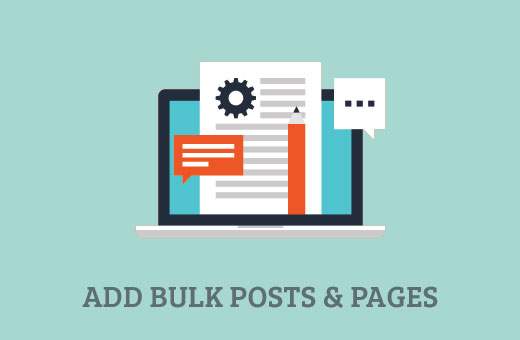
Doriți să adăugați rapid mesaje și pagini în WordPress rapid? Există momente în care trebuie să creați rapid mesaje și pagini în vrac, pentru a vedea cum arată totul pe site-ul dvs. În acest articol, vă vom arăta cum să adăugați în bloc mesaje și pagini în WordPress cu doar un clic.
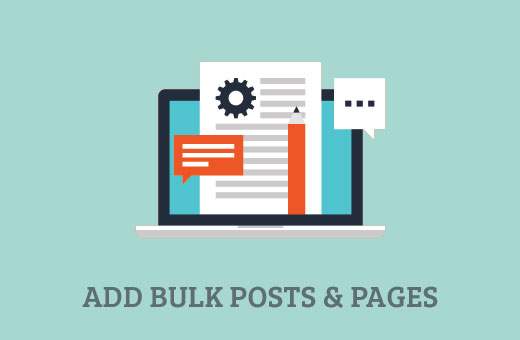
De ce și când să vrac Adăugați mesaje și pagini în WordPress?
În general, este posibil să aveți nevoie să faceți acest lucru în timpul dezvoltării unui site sau a unei teme WordPress. Prin adăugarea rapidă a postărilor și paginilor în bloc, puteți vedea cum apar pe site-ul dvs., în meniurile de navigare și în widget-uri.
Cu toate acestea, dacă o faci pentru a testa tema WordPress, atunci există o modalitate mult mai bună de a face acest lucru. Vă rugăm să aruncați o privire la ghidul nostru despre cum să adăugați conținut inactiv pentru dezvoltarea temelor în WordPress.
Pe de altă parte, dacă ați fi vrut să adăugați în bloc mesaje și pagini, dar cu mai mult control? De exemplu, alegeți propriile postări sau titluri de pagini sau creați în bloc intrări pentru un tip de post personalizat.
Veți avea nevoie de un instrument cu opțiuni care vă permit să alegeți titluri postale sau să selectați tipuri de posturi.
Să aruncăm o privire asupra modului în care poți adăuga în mod ușor în bloc mesaje și pagini în WordPress.
Înmulțire Adăugarea de mesaje și pagini în WordPress
Primul lucru pe care trebuie să-l faceți este să instalați și să activați pluginul Quick Bulk Post & Creator de pagini. Pentru mai multe detalii, consultați ghidul nostru pas cu pas despre cum să instalați un plugin WordPress.
La activare, trebuie să vizitați Instrumente »Creator post rapid pagină. Aici veți crea în mare parte postări și pagini.

Prima opțiune de pe pagină este să alegeți un caracter de indent. Opțiunea implicită este semnul asterisc, dar puteți schimba aceasta la oricare alt caracter pe care îl doriți.
După aceasta, trebuie să alegeți un tip de postare. Pluginul vă permite să creați în bloc intrări pentru orice tip de postare de pe site-ul dvs..
Următoarea opțiune este alegerea statutului postului. Opțiunea implicită este publicată, puteți schimba aceasta la o schiță dacă doriți.
Ultima opțiune este înregistrările etichetate. Aici veți adăuga titlul postului sau al paginii. Pentru postări, puteți adăuga doar titlurile dvs. postate pe rând.
Pentru pagini și subpagini, trebuie să utilizați un caracter de indent pentru nivelele paginilor. De exemplu, o pagină părinte poate avea doar titlul paginii, însă o pagină copil are nevoie de un caracter de indent. Pagina copil a paginii copil va avea nevoie de două caractere indentate.
Pagina părinte
* Primul copil
** Al doilea copil
*** Al treilea copil
* Pagină înrudită
Faceți clic pe butonul de inserare în bloc după ce ați terminat.
Asta e tot. Acest plugin va crea postări sau pagini noi folosind titlurile pe care le-ați furnizat.
Notă: Toate postările vor fi depuse în categoria implicită a site-ului dvs. WordPress cu propriul dvs. nume de autor. Dacă doriți să redenumiți categoria implicită de la uncategorized la altceva, consultați ghidul nostru despre cum să modificați categoria de post implicită în WordPress.
Alte instrumente în vrac pentru WordPress Development
Există multe alte acțiuni în masă pe care le puteți utiliza în timpul dezvoltării WordPress. Iată câteva mai multe pentru a accelera lucrurile atunci când ești în așteptare.
- Încărcați mesajele în masă între categorii și etichete
- Comutare bulk și conversia tipurilor personalizate de posturi
- Mergeți și editați în bloc categoriile și etichetele
- Editarea în bloc a imaginilor recomandate în WordPress
- Vrac redimensiona imagini mari în WordPress
- Mesaje Bulk Schedule în WordPress
Sperăm că acest articol v-a ajutat să învățați cum să adăugați în mod rapid mesaje și pagini în WordPress. De asemenea, ați putea dori să vedeți lista noastră de cele mai utile widget-uri WordPress de 25 pentru site-ul dvs..
Dacă v-ați plăcut acest articol, vă rugăm să vă abonați la tutorialele video YouTube pentru canalul YouTube pentru WordPress. Ne puteți găsi pe Twitter și pe Facebook.


